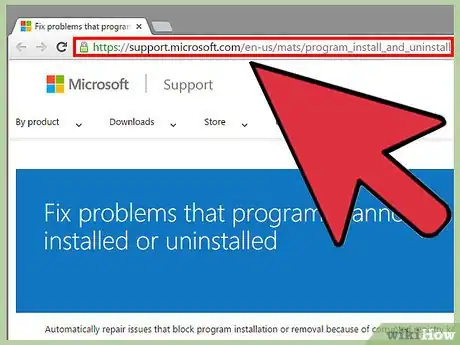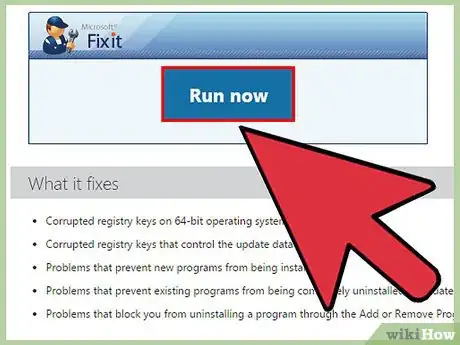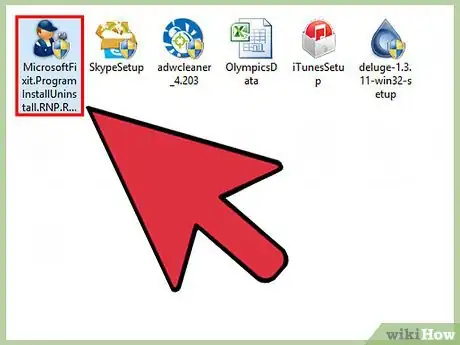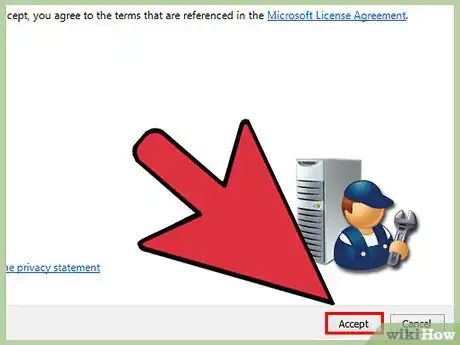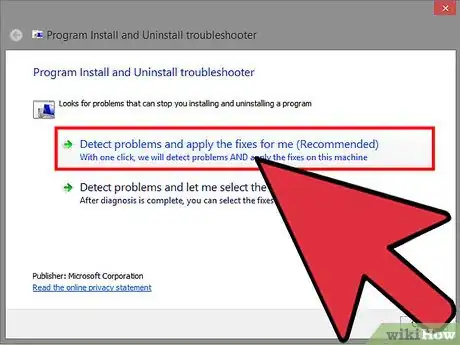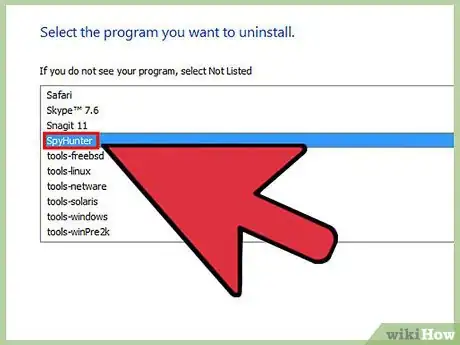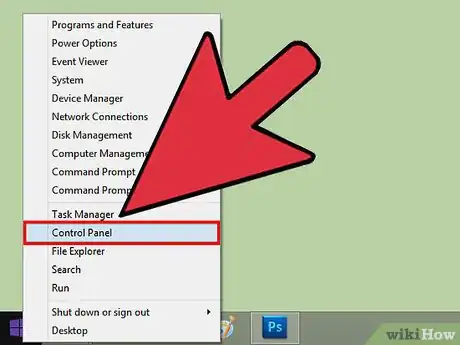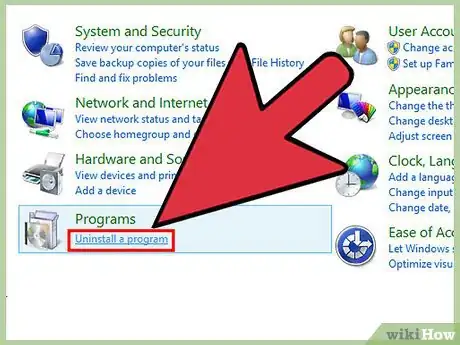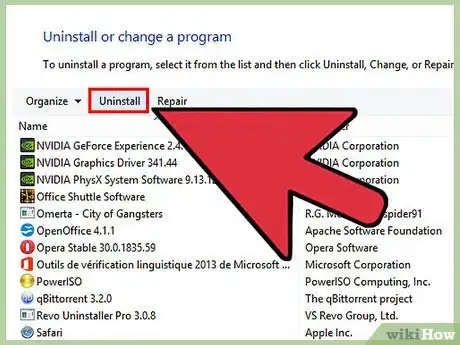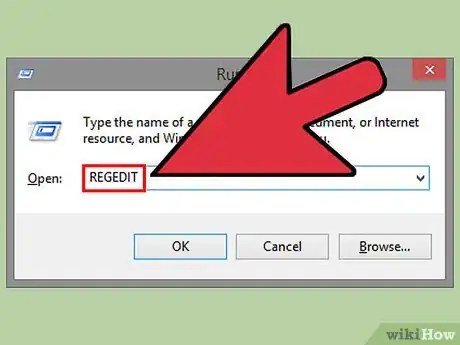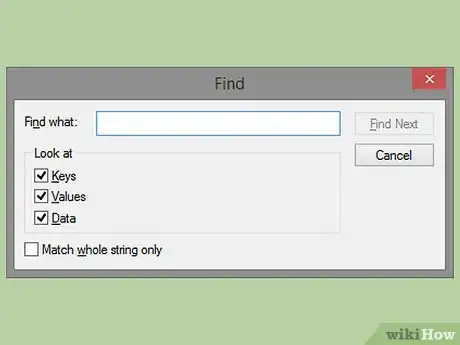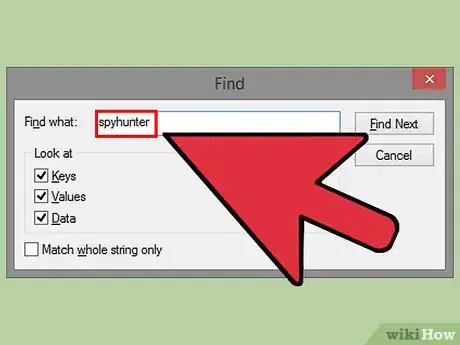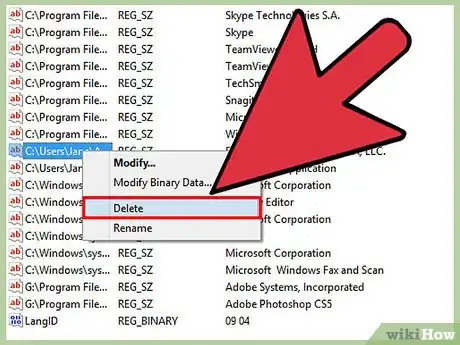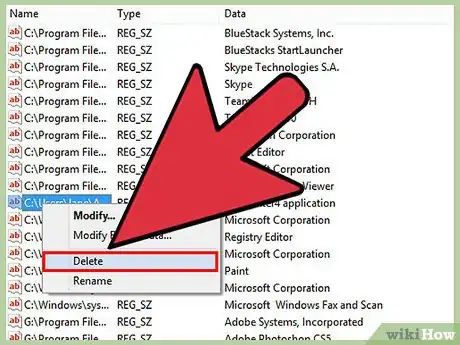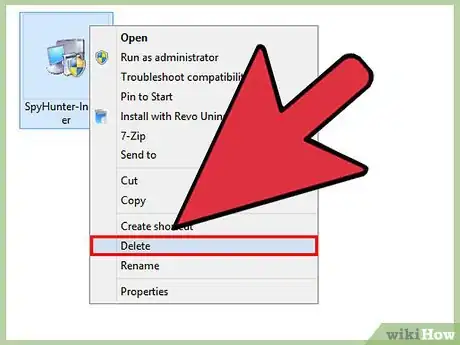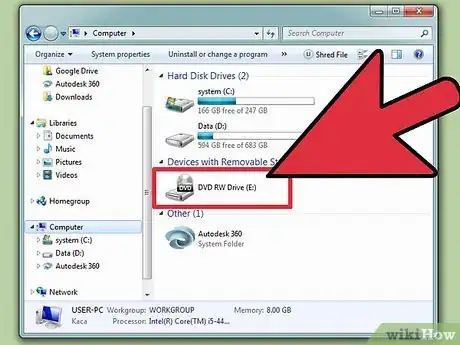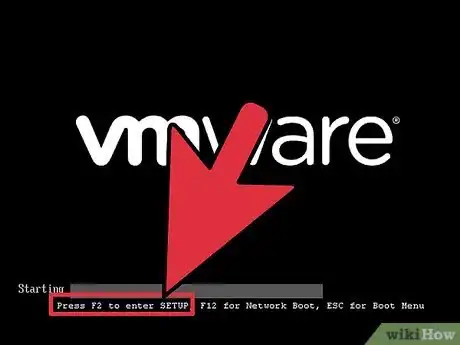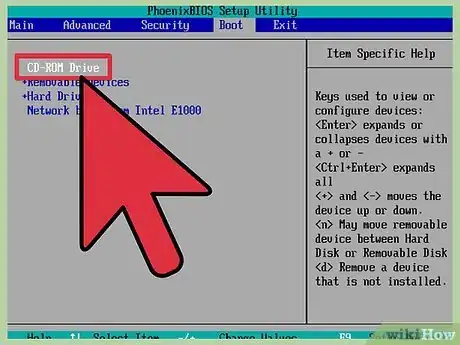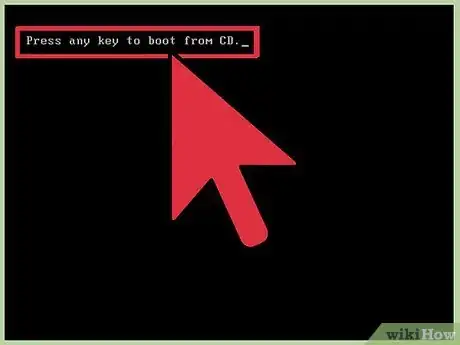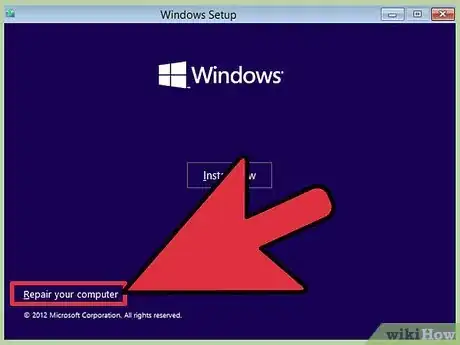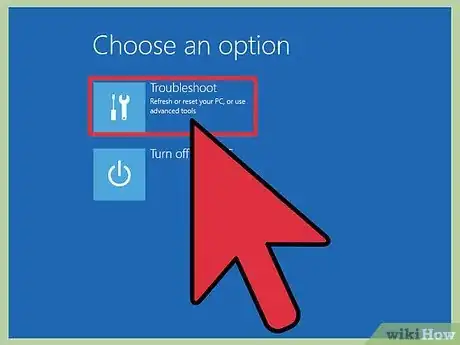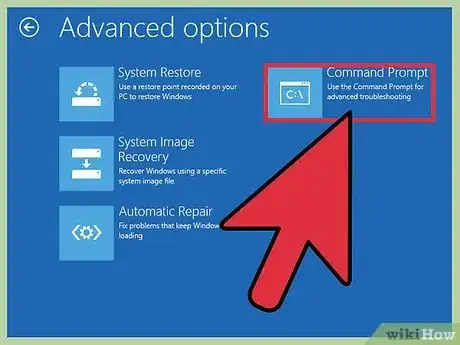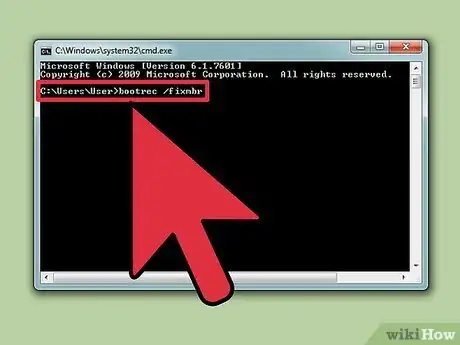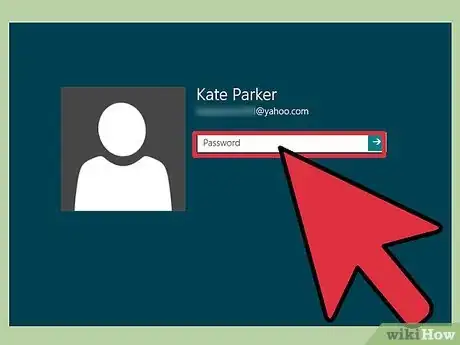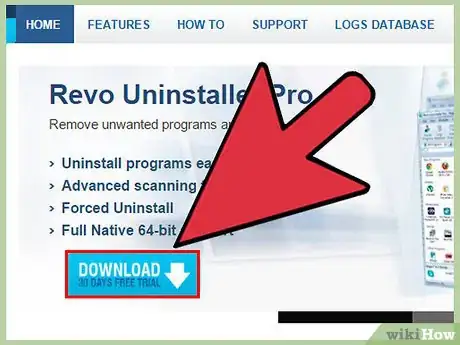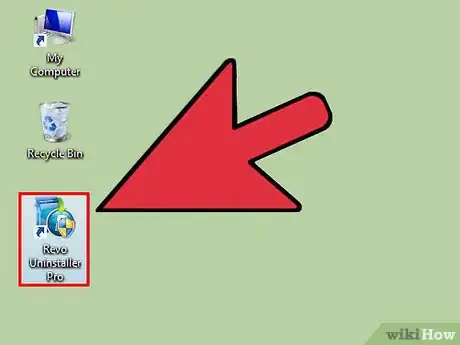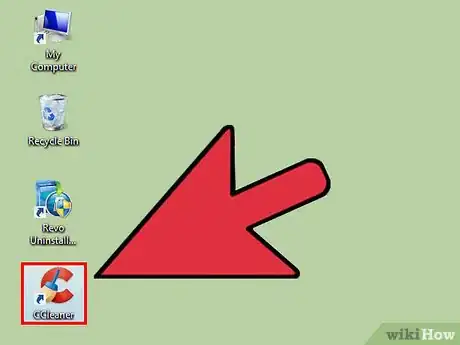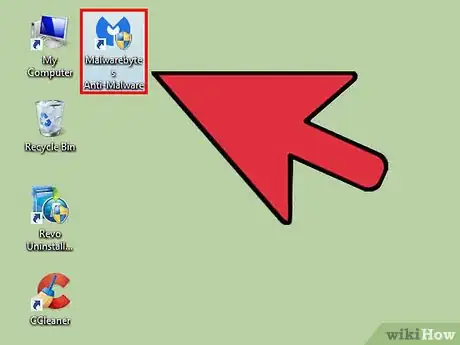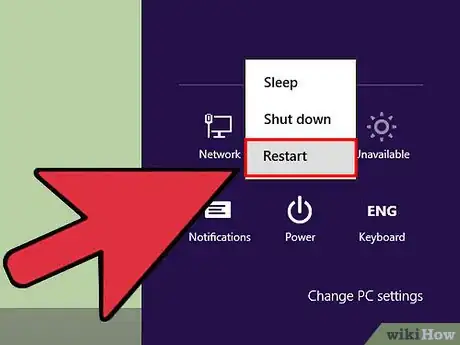wikiHow es un "wiki", lo que significa que muchos de nuestros artículos están escritos por varios autores. Para crear este artículo, autores voluntarios han trabajado para editarlo y mejorarlo con el tiempo.
Este artículo ha sido visto 57 963 veces.
SpyHunter se anuncia a sí mismo como un programa anti-spyware, pero no suele informar a los usuarios que tienen que pagar para eliminar las infecciones hasta después de instalarlo y realizar un análisis. Por si fuera poco, SpyHunter es extremadamente difícil de desinstalar e incluso puede cambiar el modo en que se inicia la computadora. Con las herramientas adecuadas, podrás desinstalar SpyHunter por completo del sistema.
Pasos
Parte 1
Parte 1 de 4:Con la herramienta Microsoft Fixit
-
1Visita la página de Microsoft Fixit para programas que no se desinstalan. SpyHunter puede causar serios problemas al intentar desinstalarlo, porque no cuenta con un programa de desinstalación. Lo único que podrás hacer es eliminarlo de la lista de programas instalados, pero SpyHunter seguirá en el sistema. Microsoft tiene una herramienta que algunos usuarios afirman es de ayuda para solucionar el problema.
- Puedes acceder a la página de Fixit aquí.
-
2Haz clic en el botón "Ejecutar ahora". Esto descargará un pequeño programa en la computadora desarrollado por Microsoft para arreglar el problema.
-
3Ejecuta el programa que hayas descargado. Es probable que tengas que confirmar que quieres ejecutarlo.
-
4Haz clic en el botón Aceptar para iniciar el programa.
-
5Selecciona "Detectar problemas y aplicar los arreglos necesarios". Selecciona "Desinstalar" cuando se te pregunte cuál es el problema.
-
6Selecciona "SpyHunter" de la lista de programas. Sigue las instrucciones para eliminarlo del sistema. Si no logras eliminar SpyHunter, continúa con la siguiente sección.
Parte 2
Parte 2 de 4:Elimina manualmente SpyHunter
-
1Abre el Panel de control. Puedes acceder a este desde el menú "Inicio". Los usuarios de Windows 8 pueden presionar las teclas ⊞ Win+X y seleccionar "Panel de control" en el menú emergente.
-
2Selecciona "Programas y características" o "Desinstalar programa". Si usas Windows XP, selecciona "Añadir o quitar programa".
-
3Busca "SpyHunter" en la lista de programas instalados.
- Si SpyHunter no aparece en la lista, ve al paso 6 de esta sección.
-
4Haz clic en el botón Desinstalar. Sigue las instrucciones para completar el proceso de desinstalación.
-
5Cierra la encuesta sin responderla. Algunos usuarios han avisado que completar la encuesta y hacer clic en "Continuar" en realidad vuelve a instalar el programa. Evítalo cerrando la encuesta si aparece.
-
6Presiona las teclas ⊞ Win+R y escribe regedit para abrir el editor de registro. Esto te permitirá eliminar manualmente los archivos de registro que queden de SpyHunter.
-
7Presiona las teclas Ctrl+F para abrir la ventana de "Buscar".
-
8Introduce spyhunter y presiona la tecla Intro. Es posible que pasen unos segundos hasta que el editor de registro encuentre los resultados.
-
9Haz clic derecho en la entrada que aparece y selecciona "Eliminar". Esto eliminará una de las entradas de la computadora.
-
10Repite el proceso de buscar y eliminar hasta que no queden resultados. Con esto te asegurarás de que se eliminen todas las entradas de registro de SpyHunter.[1]
- Una vez hayas terminado de eliminar las entradas de registro, ve a la siguiente sección para eliminar los rastros del programa.
-
11Elimina los archivos restantes de SpyHunter. Aún habrá algunos archivos en el disco duro que debes eliminar manualmente. Abre el Explorador de Windows (puedes usar las teclas ⊞ Win+E) y busca y elimina los siguientes archivos y carpetas:
- C:\bootsqm.dat
- C:\Usuarios\Nombre de usuario\Escritorio\SpyHunter.lnk
- C:\sh4ldr
- C:\Archivos de programa\Enigma Software Group
- C:\Windows\System32\Drivers\EsgScanner.sys
- C:\Usuarios\Nombre de usuario\Descargas\SpyHunter-Installer.exe
- C:\Archivos de programa\Enigma Software Group\SpyHunter\SH4Service.exe
Parte 3
Parte 3 de 4:Arregla el administrador de arranque
-
1Introduce el disco de instalación de Windows. Si ves una opción "SpyHunter" antes de que se cargue Windows al arrancar la computadora, tendrás que arreglar el administrador de arranque.[2]
- Haz clic aquí para obtener información sobre cómo crear un disco de reparación si no logras encontrar el disco de instalación.
-
2Reinicia la computadora y entra en la BIOS. Puedes hacerlo presionando la tecla correcta. Esta suele ser F2, F10, F11 o Supr.
-
3Abre el menú de arranque en la BIOS. Configura el arranque de la computadora desde la unidad de CD o DVD.
-
4Inicia el proceso de configuración de Windows. Se te pedirá que presiones una tecla para iniciarlo.
-
5Haz clic en "Reparar la computadora". Se encuentra en la pantalla principal antes de las instalaciones de Windows.
-
6Selecciona el sistema operativo. Si tienes más de uno instalado, asegúrate de elegir Windows.
-
7Selecciona "Símbolo del sistema" en el menú "Opciones de recuperación de sistema". Esto iniciará el Símbolo del sistema.
-
8Introduce el comando para arreglar el cargador de arranque. Introduce los siguientes comandos y presiona la tecla Intro después de cada uno. Espera a que termine el proceso.
- bootrec /fixmbr
- bootrec /fixboot
-
9Reinicia la computadora y comprueba que arranque correctamente. Windows deberá iniciarse con normalidad.
Parte 4
Parte 4 de 4:Haz limpieza con diversas utilidades
-
1Descarga e instala las herramientas necesarias. Hay varios programas disponibles que te ayudarán a eliminar SpyHunter del sistema. Todas estas herramientas pueden descargarse gratuitamente.[3]
- Revo Uninstaller: revouninstaller.com/revo_uninstaller_free_download.html
- CCleaner: piriform.com/ccleaner/download
- AdwCleaner: general-changelog-team.fr/en/tools/15-adwcleaner
- Malwarebytes Anti-Malware: malwarebytes.org/products/
-
2Ejecuta Revo Unistaller. Este analizará la computadora en busca de programas que no se hayan desinstalado correctamente. Selecciona "SpyHunter" de la lista y sigue las instrucciones para desinstalarlo por completo. Haz clic aquí para obtener información acerca de cómo usar Revo Unistaller (en inglés).
-
3Ejecuta CCleaner. Este programa analiza el registro y elimina entradas que no deben encontrarse en él. Ejecutarlo después de Revo Uninstaller ayudará a limpiar las entradas de registro. Haz clic aquí para obtener información acerca de cómo usar CCleaner.
-
4Ejecuta AdwCleaner. Este es un programa anti-malware y puede detectar y eliminar archivos no deseados de SpyHunter. Haz clic en el botón "Analizar" para comenzar el análisis y luego en "Limpiar" cuando este finalice (suele tardar unos 20 minutos).
-
5Ejecuta Malwarebytes Antimalware. Al igual que AdwCleaner, este programa busca otros que sean maliciosos o no deseados por el usuario. El proceso de análisis suele tardar unos 30 minutos en completarse.
-
6Reinicia y ejecuta de nuevo los cuatro programas. Esto ayudará a asegurarte de que no queda ningún rastro.
-
7Reinstala Windows si no consigues deshacerte de SpyHunter. Puede parecer una medida extrema, pero si tienes el disco de instalación y todos los archivos importantes almacenados en una copia de seguridad, solo te llevará 1 hora aproximadamente. Reinstalar Windows eliminará por completo SpyHunter así como otras infecciones que desconoces. Los siguientes artículos te guiarán durante el proceso de reinstalación de Windows: